苹果手机是全球最受欢迎的智能手机之一,但是有些用户可能会发现他们的设备内存不足以满足他们的需求,在这种情况下,升级内存可能是一个解决方案。苹果手机的内存升级并不像其他品牌手机那样简单,但是有一些方法可以帮助用户增加设备的内存容量。在本篇文章中我们将介绍一些关于苹果设备内存升级的指南,帮助用户更好地了解如何提升他们设备的内存容量。
苹果设备内存升级指南
具体方法:
1.需要先打开iPhone手机的“设置”功能。
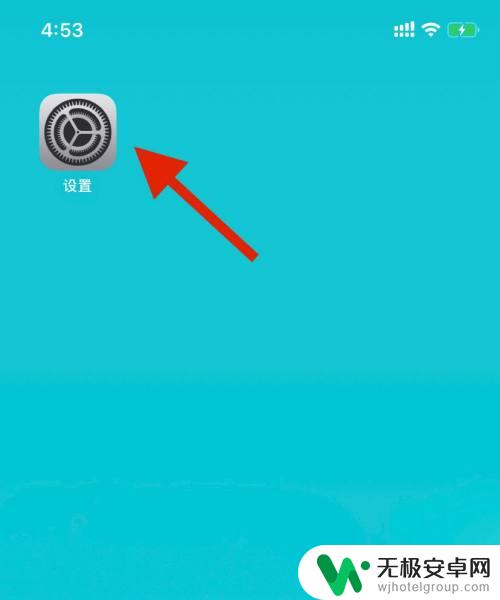
2.进入iPhone手机设置后,点击登录的账号。
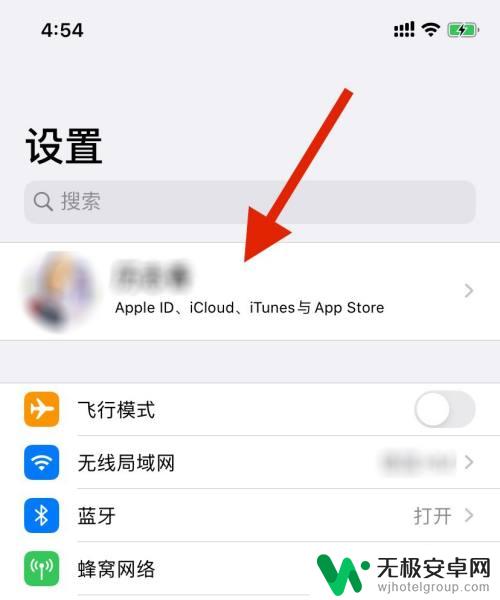
3.在账号中心页面中,点击“iClound”选项。
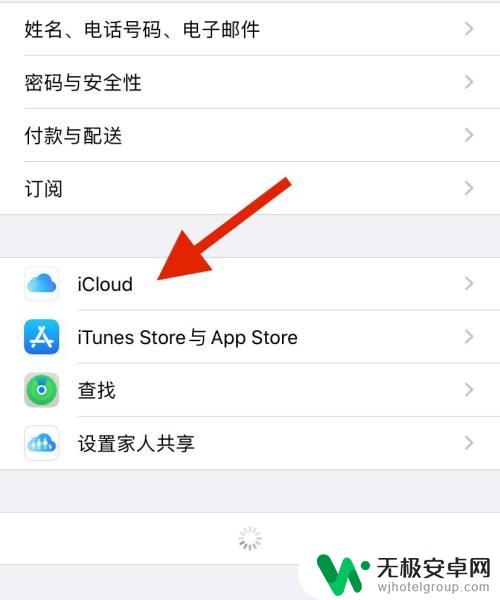
4.进入iClound页面后,点击“管理储存空间”。
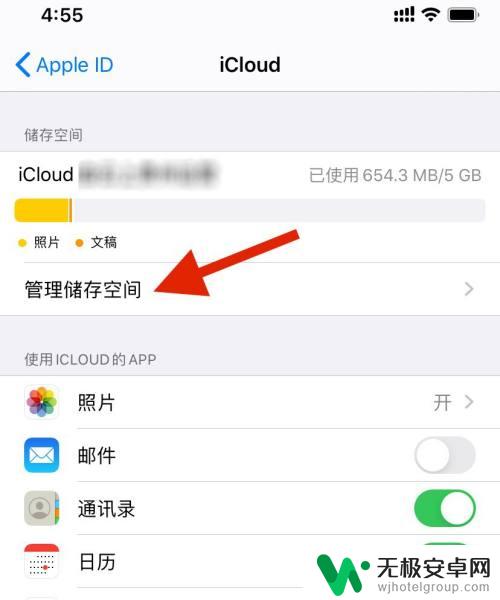
5.在iClound储存空间页面中,点击“更改储存空间方案”。
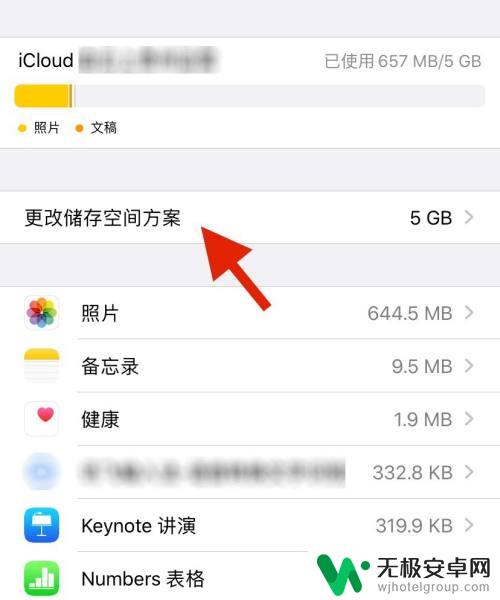
6.选择升级的套餐,点击右上角的“购买”即可。
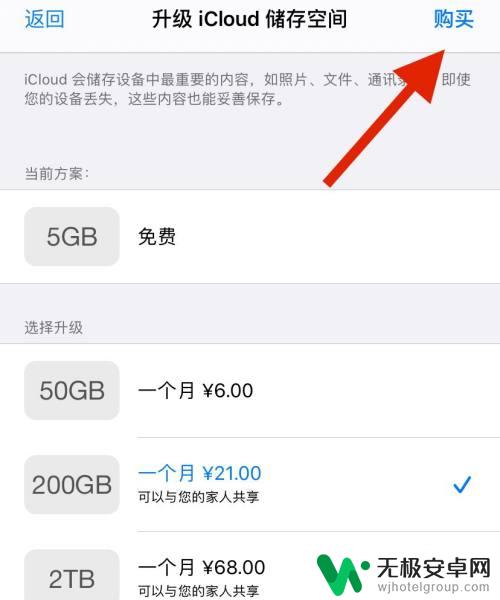
以上是关于如何升级苹果手机美版内存的全部内容,如果您遇到相同的问题,可以参考本文中介绍的步骤进行修复,希望这对大家有所帮助。











